Introduction à la façon de connecter iQOO Neo7 Racing Edition à l'ordinateur
Les téléphones portables sont devenus des équipements indispensables à la vie et au travail des gens. Cependant, en raison des limitations de mémoire et de vitesse, leur puissance globale n'est pas aussi pratique que celle des ordinateurs. Cependant, les téléphones mobiles sont très flexibles et peuvent être utilisés à tout moment et n'importe où, ce qui est le cas. un avantage qui ne peut être ignoré. Si vous pouvez transférer les fichiers de votre téléphone vers votre ordinateur, cela économisera beaucoup d'espace, c'est pourquoi de nombreux amis vous posent des questions sur les étapes à suivre pour connecter votre téléphone à votre ordinateur. iQOO Neo7 Racing Edition sur votre ordinateur a été préparé pour tout le monde. Oui.
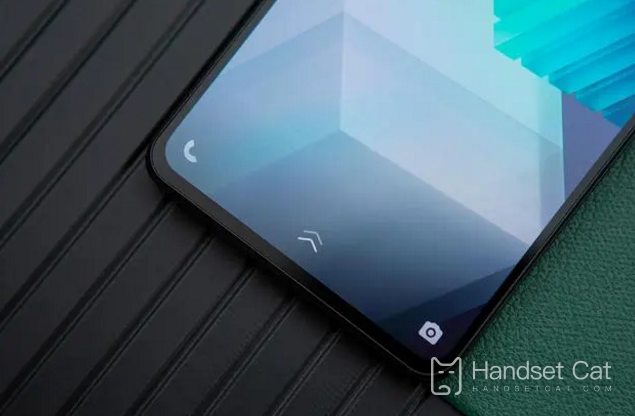
Tutoriel sur la connexion d'iQOO Neo7 Racing Edition à un ordinateur
Étape 1.Installez la version PC de « Mutual Transfer » sur votre ordinateur : saisissez http://es.vivo.com.cnTéléchargez le transfert mutuel, puis accédez au Centre de téléchargement--Transfert mutuel (PC)---Fenêtre de téléchargement/Mac, pour les ordinateurs Windows, sélectionnez : Télécharger (Fenêtre)
Apple Computer Select : Télécharger (Mac) ;
Étape 2.Double-cliquez sur l'icône « Transfert mutuel » sur le bureau de l'ordinateur pour accéder à la page principale du transfert mutuel ;
Étape 3.L'application « Mutual Transfer » se connecte à la version informatique de « Mutual Transfer » :
Méthode de connexion sans fil : l'ordinateur et le téléphone mobile/tablette activent la transmission mutuelle. Le téléphone mobile/tablette et l'ordinateur doivent être sur le même réseau, puis exécutez l'application « Transfert mutuel » - cliquez sur l'icône de code de numérisation à l'adresse. en haut - scannez le code QR « Transfert mutuel » sur l'ordinateur Code - Connexion réussie - peut effectuer des opérations telles que l'affichage de fichiers, le glisser et le transfert de fichiers, la sauvegarde de données et l'interaction multi-écran (écran miroir du téléphone mobile vers ordinateur);
La transmission cloud est envoyée sur les réseaux (pas sur le même réseau que l'ordinateur) : ouvrez sur l'ordinateurhttp://vs.vivo.comGénérez un code QR ; accédez aux paramètres de votre téléphone/tablette - autres réseaux et connexions - transmission mutuelle vivo - connectez-vous à l'ordinateur, scannez le code QR pour vous connecter à la transmission (le téléphone/tablette doit se connecter à un compte vivo) ; reprendre la transmission à 00h00 tous les jours. La limite de données est de 200 Mo ; la version de transfert mutuel vivo ≥3.3.1xxx.11 prend en charge la fonction de transfert cloud ;
Méthode de connexion filaire USB : exécutez le logiciel "Mutual Transfer" sur le terminal mobile et l'ordinateur respectivement - entrez les options de développement sur le téléphone mobile/la tablette, activez le "débogage USB" - connectez le câble de données USB à l'ordinateur et au téléphone mobile /tablette - le message « Autoriser USB » apparaît Débogage ? », sélectionnez « Autoriser » - la connexion est réussie - vous pouvez afficher les fichiers, faire glisser et transférer des fichiers, sauvegarder des données et interagir sur plusieurs écrans.
Comment accéder au mode développeur : Accédez à Paramètres--Gestion du système--À propos du téléphone--Informations sur la version--Cliquez plusieurs fois de suite sur le numéro de version du logiciel--Montrez que vous êtes en mode développeur--Retournez à l'interface de gestion du système-- -Faites défiler vers le bas pour trouver le développeur. Pour les opérations d'option, il est recommandé de ne pas modifier les autres paramètres d'option afin d'éviter une utilisation anormale du téléphone.
Étape 4.Afficher des fichiers, glisser et transférer des fichiers
Afficher les fichiers : logiciel informatique de "transfert mutuel" - interaction multi-écran - double-cliquez sur "Images/Vidéos/Musique/Documents/WeChat/QQ" ou "Stockage du téléphone mobile" sous "Liste des fichiers du téléphone mobile" - double-cliquez sur le fichier pour ouvrir le fichier
Glisser et transférer des fichiers : logiciel informatique de "transfert mutuel" - interaction multi-écran - double-cliquez sur "Images/Vidéos/Musique/Documents/WeChat/QQ" ou "Stockage du téléphone mobile" sous "Liste des fichiers du téléphone mobile" - faites glisser les fichiers informatiques Accédez au logiciel de transfert mutuel et enregistrez-le sur votre téléphone, ou faites glisser les fichiers de votre téléphone vers votre ordinateur et enregistrez-les sur votre ordinateur.

Étape 5.Sauvegarde de données
Logiciel informatique de « transfert mutuel » - sauvegarde des données - création de nouvelles données de sauvegarde/restauration.La version PC de Huzhu peut sauvegarder les données de votre téléphone sur votre ordinateur, notamment : les contacts, les journaux d'appels, les messages, les notes, les données WeChat, les paramètres système, les images, la musique, les vidéos, les enregistrements et les applications tierces (y compris les données d'application). ).
Remarque : Certaines applications ne prennent pas en charge la sauvegarde des données d'application et le texte rouge « **Le logiciel ne prend pas en charge la sauvegarde des données d'application » sera marqué sur la page de sauvegarde.
Étape 6. Interaction multi-écran (écran diffusé du téléphone mobile vers l'ordinateur)
Logiciel informatique de « transmission mutuelle » - interaction multi-écrans - l'écran de l'ordinateur affichera l'écran du téléphone portable via le logiciel « transmission mutuelle »
Remarque : cliquez sur l'icône des paramètres sur le côté droit de l'écran pour définir la clarté de l'image et le périphérique de sortie audio.
L'introduction sur la façon de connecter iQOO Neo7 Racing Edition à l'ordinateur est comme indiqué ci-dessus. Si vous avez des besoins pertinents, vous pouvez suivre l'introduction ci-dessus. Si vous avez d'autres questions sur iQOO Neo7 Racing Edition, vous pouvez nous contacter sur ce site. navigation et recherche.













